Android Remix OS -Spieler
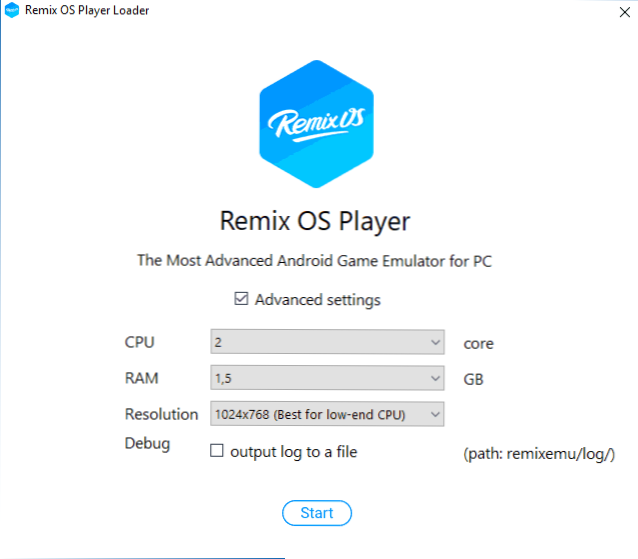
- 2099
- 668
- Thalea Steidl
Die Website wurde bereits zum Thema der Start von Android -Anwendungen in Windows 10, 8 und Windows 7 mit Emulatoren veröffentlicht (siehe. Die besten Android -Emulatoren unter Windows). Das Remix -Betriebssystem wurde bereits basierend auf Android X86 im Material der Installation von Android auf einem Computer oder Laptop erwähnt.
Der Remix -OS -Player ist wiederum ein Android -Emulator für Windows, das Remix -Betriebssystem in einem virtuellen Computer auf einem Computer startet und bequeme Funktionen für Startspiele und andere Anwendungen mit dem Spielmarkt und anderen Zwecken bietet. Es geht um diesen Emulator, der im Artikel weiter erörtert wird.
Installation Remix OS -Player
Die Installation des Remix -OS -Player -Emulators ist nicht besonders schwierig, vorausgesetzt, Ihr Computer oder Laptop erfüllt die Mindestanforderungen, nämlich Intel Core i3 und höher, mindestens 1 GB RAM (nach einigen Quellen - mindestens 2, es ist es Empfohlen 4), Windows 7 oder ein neueres Betriebssystem, enthalten in BIOS (Installieren Sie die Intel VT-X oder Intel Virtualisierungstechnologie in aktiviert)).
- Führen Sie sie nach dem Laden der Installationsdatei in einer Größe von etwa 700 MB aus und geben Sie an, wo Sie den Inhalt auspacken sollen (6-7 GB).
- Starten Sie nach dem Auspacken die ausführbare Remix -OS -Player -Datei aus dem im ersten Schritt ausgewählten Ordner.
- Geben Sie die Parameter der gestarteten Instanz des Emulators an (die Anzahl der Prozessorkerne, die Menge des erhöhten Speichers und die Fensterauflösung). Konzentrieren Sie sich bei der Anzeige auf aktuelle verfügbare Ressourcen Ihres Computers. Klicken Sie auf Start und warten Sie auf den Start des Emulators (der erste Start kann für lange Zeit stattfinden).
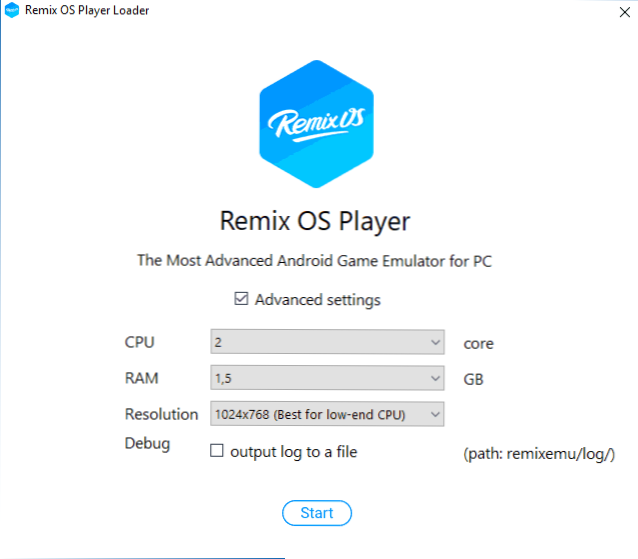
- Bei Beginn wird vorgeschlagen, Spiele und einige Anwendungen zu installieren (Sie können Markierungen entfernen und nicht installieren), und dann werden Informationen zur Aktivierung des Google Play -Marktes vorgeschlagen (später in diesen Anweisungen beschrieben).
Anmerkungen: Die offizielle Website des Entwicklers berichtet, dass Antiviren insbesondere Avast den normalen Betrieb des Emulators beeinträchtigen können (bei Problemen vorübergehend deaktivieren). Während der ersten Installation und Einstellung ist die Auswahl der russischen Sprache nicht verfügbar, aber dann kann sie im Emulator „Inside“ eingeschaltet werden, der Android eingeführt werden kann.
Verwenden von Android Emulator Remix OS -Player
Nach dem Start des Emulators sehen Sie einen Desktop, der für Android nicht ganz Standard ist, was mehr an solche in Windows erinnert - so sieht das Remix -Betriebssystem aus.
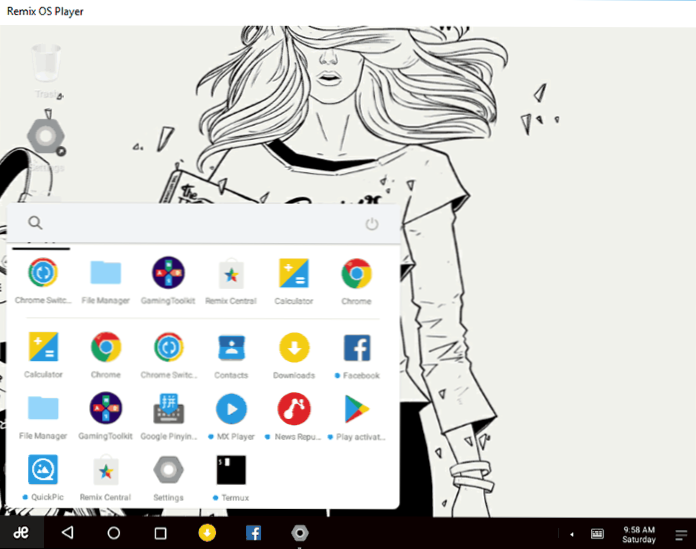
Zunächst empfehle ich, die Einstellungen zu besuchen - Sprachen und Eingabe und Einschalten der russischen Sprache der Schnittstelle, nach der Sie beginnen können.
Die wichtigsten Dinge, die bei der Verwendung des Remix OS -Player -Emulators nützlich sein können:
- Um die Mausanzeige aus dem Emulatorfenster frei zu "frei", müssen Sie die Strg+Alt -Tasten drücken.
- Um die Eingabe von Russisch von der Tastatur eines Computers oder Laptops zu ermöglichen, klicken Sie auf die Einstellungen - Sprache und Eingabe und in den Parametern der physischen Tastatur, auf "Konfigurieren der Tastaturlayouts". Fügen Sie russische und englische Layouts hinzu. Um die Zunge zu ändern (trotz der Tatsache, dass das Fenster die Strg + Gap -Tasten angibt), werden die Tasten von Strg + Alt + Spalt ausgelöst (obwohl bei jeder solchen Verschiebung die Maus aus dem Emulatorfenster „befreit“ ist, was nicht ist, was nicht ist, was nicht ist, was nicht ist sehr angenehm).
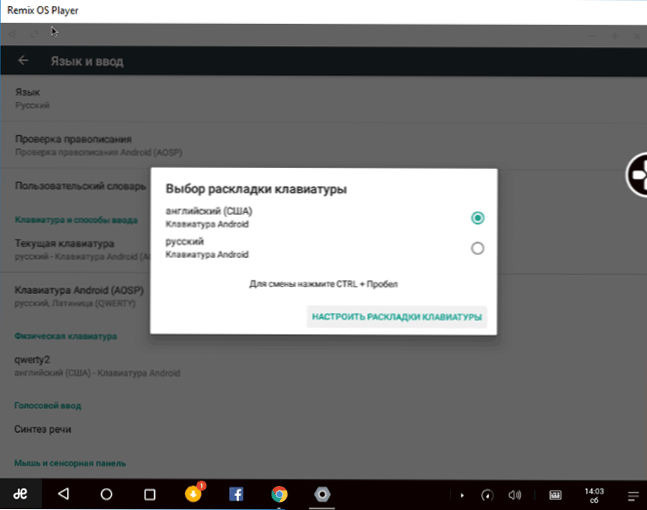
- Um den Remix -OS -Player im vollständigen Bildschirmmodus zu wechseln, drücken Sie die Taste ALT+ENGERT (sie können auch zum Fenstermodus zurückkehren).
- Mit der Pre -installierten Gaming -Toolkit -Anwendung können Sie die Steuerung in Spielen mit einem Touchscreen von der Tastatur konfigurieren (die Tasten auf dem Bildschirm zuweisen).
- Das Bedienfeld rechts neben dem Emulatorfenster ermöglicht es Ihnen, das Volumen zu konfigurieren, die Anwendungen zu drehen, das Gerät zu „drehen“, einen Screenshot aufzunehmen und auch in die Einstellungen zu gehen, die für einen gewöhnlichen Benutzer wahrscheinlich nicht nützlich sind (mit Ausnahme der Emulation von GPS und Indikationen des Erhaltungsortes der Bildschirmbilder) und für Entwickler ausgelegt (dies werden eingerichtet (solche Parameter wie ein mobiles Netzwerksignal, die Arbeit des Fingerabdrucksensors und anderer Sensoren, Batterieladungen und dergleichen ).
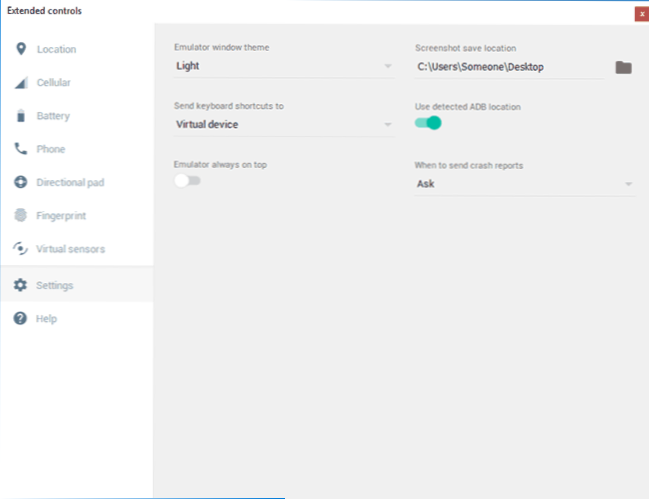
Standardmäßig sind Google und Google Play Services im Remix -Betriebssystem für Sicherheitszwecke deaktiviert. Wenn Sie sie aktivieren müssen, drücken Sie die "Start" - spielen Sie Aktivierung und stimmen Sie der Aktivierung von Diensten ab. Ich empfehle, Ihr Hauptgoogle -Konto in Emulatoren nicht zu verwenden, sondern eine separate zu erstellen. Sie können auch Spiele und Anwendungen auf andere Weise herunterladen, siehe. So laden Sie APK -Anwendungen vom Google Play Market herunter und nicht nur, wenn Sie die dritte APK installieren, werden Sie automatisch eingeladen, die erforderlichen Genehmigungen zu aktivieren.
Andernfalls sollten alle Schwierigkeiten bei der Verwendung eines Emulators keinen der Benutzer haben, die mit Android und Windows vertraut sind (die Funktionen beider Betriebssysteme werden in Remix -Betriebssystemen kombiniert).
Meine persönlichen Eindrücke: Der Emulator „erwärmt“ meinen alten Laptop (i3, 4 GB RAM, Windows 10) und beeinflusst die Geschwindigkeit von Fenstern, viel stärker als viele andere Emulatoren, zum Beispiel Memu, aber während der Emulator ziemlich schnell funktioniert. Die Standardanwendungen werden in den Fenstern geöffnet (Multitasking ist wie in Windows möglich). Auf Wunsch können sie mit der entsprechenden Taste im Fensterschicht auf dem Vollbildmodus geöffnet werden.
Der Remix -Betriebssystem -Player war früher von der offiziellen Site möglich. Leider ist der Emulator nur auf dritt -party -Quellen verfügbar.
- « So sehen Sie kostenlos Online -Fernseher an
- Der entladene Pool nimmt den Speicher von Windows 10 - Lösung ein »

